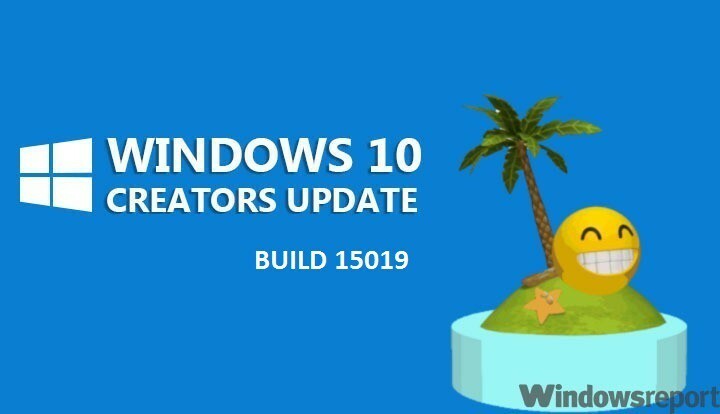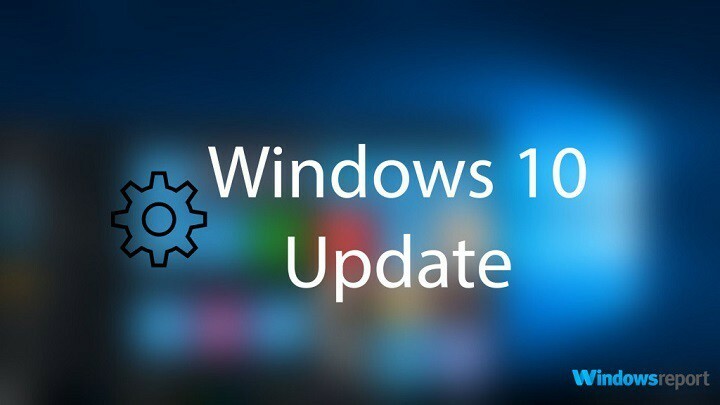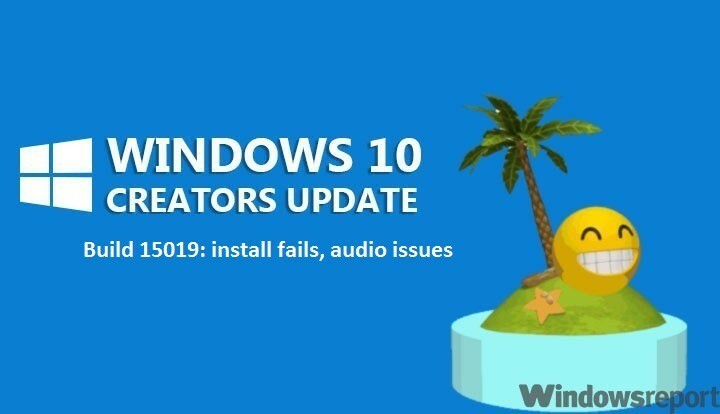
De nieuwste build van Windows 10 luidt een nieuw tijdperk in voor pc-gaming. Windows 10 build 15019 brengt een hele reeks nieuwe gamefuncties, waaronder de verwachte Spelmodus, een ingebouwde Straalstreaming, een nieuwe sectie Games in Instellingen, Windows Game-balk verbeterde ondersteuning voor volledig scherm en meer.
Helaas kan build 15019 er niet in slagen om wat te repareren vervelende bugs van eerdere builds. De voortgangsindicator van de download is nog steeds verbroken in build 15019. Het kan lijken alsof je vastloopt op 0% of op andere percentages, hoewel het installatieproces op de achtergrond vordert. Als je deze bug ervaart, negeer dan gewoon de indicator en wees geduldig. Na een paar minuten, of uren in het ergste geval, zou build 15019 goed moeten downloaden en zou de installatie moeten beginnen.
Ook kunnen na het updaten naar build 15019 non-stop uitzonderingen in de Spectrum.exe-service optreden, waardoor audioproblemen ontstaan, hoog CPU-gebruik en Edge crasht.
Zo beschrijft Microsoft deze bug:
Als onderdeel van deze build is er een bekend probleem dat sommige gebruikers zal treffen en we wilden het probleem en de eenvoudige oplossing beschrijven als u deze bug zou tegenkomen na het installeren van de nieuwbouw. Details staan hieronder:
Kwestie:
Sommige gebruikers kunnen een bug tegenkomen die verschillende mogelijke symptomen heeft. Elk van deze problemen wordt veroorzaakt door dezelfde bug:
- Geen geluid
– Continu hoog CPU-/schijfgebruik
- Edge crasht bij het openen van Instellingen in de app
Audioproblemen, hoog CPU-gebruik en Edge-crashes oplossen in Windows 10 build 15019 build
Volg de onderstaande stappen voor probleemoplossing om deze bug te omzeilen:
Oplossing 1
- Type cmd in het zoekmenu > start opdrachtprompt
- Plak het volgende:Rmdir /s %ProgramData%\Microsoft\Spectrum\PersistedSpatialAnchorsAfsluiten /r
Oplossing 2
- Bestandsverkenner openen
- Navigeer naar deze map: C:\ProgramData\Microsoft\Spectrum
- Selecteer de map "PersistedSpatialAnchors"> klik op Verwijderen
- Start de pc opnieuw op.
Mocht u een bericht tegenkomen met de melding "Bestanden zijn in gebruik" terwijl u probeert de map te verwijderen, start u gewoon uw pc opnieuw op en probeert u het opnieuw.
VERWANTE VERHALEN DIE JE MOET BEKIJKEN:
- Snelle oplossing: Windows 10 build heeft geen audio
- Explorer.exe crash-lus gerepareerd in de nieuwste build van Windows 10
- Hoe u Microsoft Edge-crashproblemen op Windows 10-builds kunt oplossen